Коррекция белых пропусков
Если участок с интенсивными цветами, такими же как на полутоновом участке, копируется или печатается непосредственно после полутонового участка, между изображениями может появиться белый зазор. Этот режим можно использовать для удаления белого зазора между такими двумя участками.
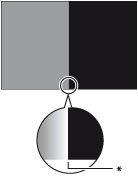
* Белый зазор
ВАЖНО |
Эта функция отображается только в том случае, если соответствующие настройки активированы местным авторизованным дилером Canon. Даже в том случае, если эта функция отображается, не позволяйте никому, кроме системного администратора, изменять ее настройки. Для получения более подробных сведений об изменении параметров обратитесь к местному авторизованному дилеру компании Canon. |
1.
Нажмите клавишу  .
.
 .
.2.
Нажмите [Настр./Технич. обслуживание] → [Настр. качества изображения] → [Коррекция белых пропусков].
3.
Клавишей [-] или [+] измените значение параметра (1 или 2) → нажмите клавишу [OK].
Ниже приведены сведения по каждой позиции.
1 и 2: | выберите для удаления белого зазора. Если в качестве значения параметра выбрать "1", белый зазор удаляется более эффективно, чем при выборе "2". Однако края изображения могут выглядеть неровными, а плотность изображения уменьшается. |
3: | Это настройка по умолчанию. Выберите эту настройку, если требуется оставить исходное изображение без изменений. |
4: | обычно не выбирается. Если требуется выбрать это значение, обратитесь к местному авторизованному дилеру Canon. |
ПРИМЕЧАНИЕ |
В случае выбора значения параметра "1" или "2" края изображения могут выглядеть неровными, а изображение может иметь меньшую плотность или узор в виде полос. В случае таких результатов печати можно попытаться устранить белый зазор, указав параметры размытия (см. раздел "Параметры размытия"), вместо того чтобы указывать коррекцию белых зазоров. Для получения более подробных сведений обратитесь к местному авторизованному дилеру компании Canon. |
4.
Выполните автоматическую настройку градации.
Дополнительные сведения об автоматической настройке градации см. в разделе "Автоматическая настройка градации".
ВАЖНО |
После изменения параметров, сначала обязательно выполните автоматическую настройку градации, а затем выполните настройку цветобаланса, поскольку цветобаланс может стать неустойчивым. |